VS2010结合SQL Server编程实现方法
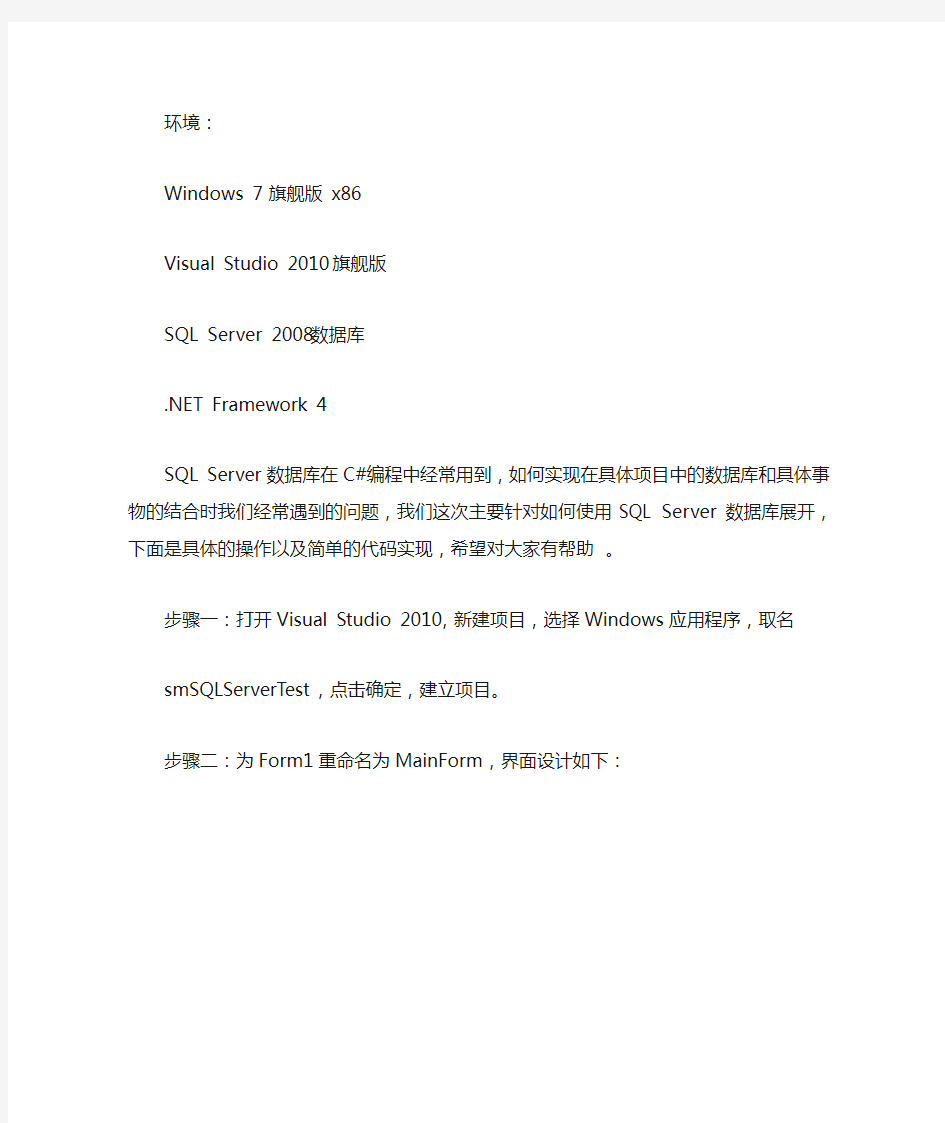
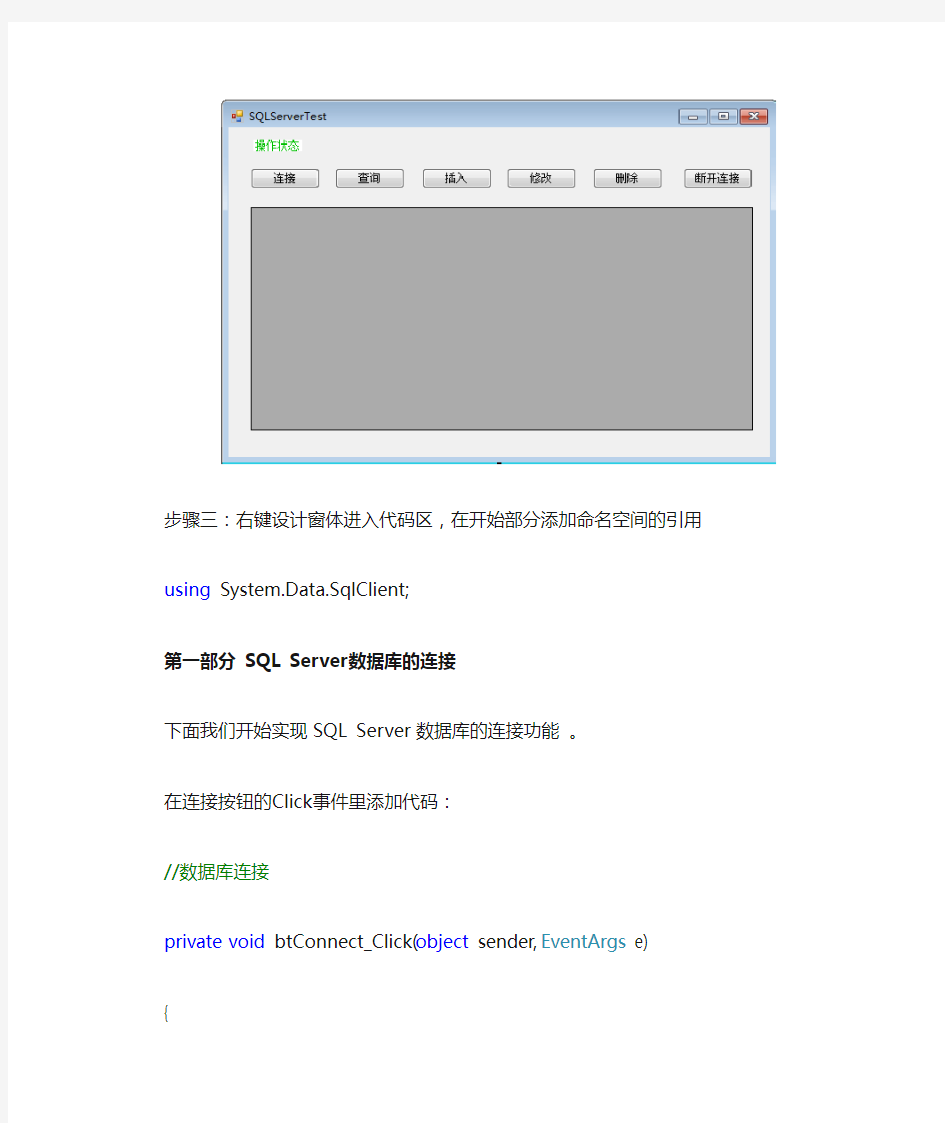
环境:
Windows 7 旗舰版x86
Visual Studio 2010 旗舰版
SQL Server 2008数据库
.NET Framework 4
SQL Server 数据库在C#编程中经常用到,如何实现在具体项目中的数据库和具体事物的结合时我们经常遇到的问题,我们这次主要针对如何使用SQL Server 数据库展开,下面是具体的操作以及简单的代码实现,希望对大家有帮助。
步骤一:打开Visual Studio 2010,新建项目,选择Windows应用程序,取名smSQLServerTest,点击确定,建立项目。
步骤二:为Form1重命名为MainForm,界面设计如下:
步骤三:右键设计窗体进入代码区,在开始部分添加命名空间的引用
using System.Data.SqlClient;
第一部分SQL Server数据库的连接
下面我们开始实现SQL Server 数据库的连接功能。
在连接按钮的Click事件里添加代码:
//数据库连接
private void btConnect_Click(object sender, EventArgs e)
{
try
{
SqlConnection myconnection;//定义一个数据库连接对象
myconnection = new SqlConnection("Integrated Security=SSPI;Initial Catalog=人事管理系统;Data Source=SHAOYONG-PC\\MYSQLSERVER;User ID=sa;Password=gis123");
myconnection.Open(); //打开数据库
label1.Text = "数据库连接成功!";
}
catch (Exception ee)
{
MessageBox.Show("数据库连接失败!" + ee.ToString());
}
}
第二部分SQL Server数据库的查询
在查询按钮的Click事件里添加代码:
private void btQueryAll_Click(object sender, EventArgs e)
{
try
{
string SQL = "select * From 部门表";
SqlDataAdapter objDataAdpter = new SqlDataAdapter();
objDataAdpter.SelectCommand = new SqlCommand(SQL, myconnection);
DataSet ds = new DataSet();
objDataAdpter.Fill(ds, "部门表");
dataGridView1.DataSource = ds.Tables[0];
}
catch (Exception ee)
{
MessageBox.Show("查询失败!" + ee.ToString());
}
}
第三部分SQL Server数据库中记录的插入
在插入按钮的Click事件里添加代码:
private void btInsertToDatabase_Click(object sender, EventArgs e)
{
try
{
string strSQL1 = "insert into 部门表(部门名,部门号,管理者) values('销售部',97003,'李四')";
SqlDataAdapter objDataAdpter = new SqlDataAdapter();
SqlCommand thisCommand = new SqlCommand(strSQL1, myconnection);
thisCommand.ExecuteNonQuery();
string strSQL2 = "select * From 部门表";
SqlDataAdapter objDataAdpter1 = new SqlDataAdapter();
objDataAdpter1.SelectCommand = new SqlCommand(strSQL2, myconnection);
DataSet ds = new DataSet();
objDataAdpter1.Fill(ds, "部门表");
dataGridView1.DataSource = ds.Tables[0];
}
catch (Exception ee)
{
MessageBox.Show("插入数据失败!" + ee.ToString());
}
}
第四部分SQL Server数据库中记录的修改
在修改按钮的Click事件里添加代码:
private void btModifiFeildValue_Click(object sender, EventArgs e)
{
try
{
string strSQL1 = "update 部门表set 管理者='张五' where 部门号=97002";
SqlCommand thisCommand = new SqlCommand(strSQL1, myconnection);
thisCommand.ExecuteNonQuery();
string strSQL2 = "select * From 部门表";
SqlDataAdapter objDataAdpter1 = new SqlDataAdapter();
objDataAdpter1.SelectCommand = new SqlCommand(strSQL2, myconnection);
DataSet ds = new DataSet();
objDataAdpter1.Fill(ds, "部门表");
dataGridView1.DataSource = ds.Tables[0];
}
catch (Exception ee)
{
MessageBox.Show("更新数据失败!" + ee.ToString());
}
}
第五部分SQL Server数据库中记录的删除
在删除按钮的Click事件里添加代码:
private void btDeleteFeildValue_Click(object sender, EventArgs e)
{
try
{
string strSQL1 = "delete from 部门表where 部门号=97002";
SqlCommand thisCommand = new SqlCommand(strSQL1, myconnection);
thisCommand.ExecuteNonQuery();
string strSQL2 = "select * From 部门表";
SqlDataAdapter objDataAdpter1 = new SqlDataAdapter();
objDataAdpter1.SelectCommand = new SqlCommand(strSQL2, myconnection);
DataSet ds = new DataSet();
objDataAdpter1.Fill(ds, "部门表");
dataGridView1.DataSource = ds.Tables[0];
}
catch (Exception ee)
{
MessageBox.Show("删除数据失败!" + ee.ToString());
}
}
第六部分SQL Server数据库的关闭
在类里添加函数string DisConnect(),代码如下:
///
//断开与SQL Server数据库的连接
///
public string DisConnect()
{
string Result;
try
{
myconnection.Close();
Result = "数据连接已断开!";
}
catch (Exception e)
{
MessageBox.Show("数据库断开失败!" + e.ToString());
Result = "连接成功!";
}
return Result;
}
在断开连接按钮的Click事件里添加代码:
private void btDisConnect_Click(object sender, EventArgs e)
{
label1.Text = DisConnect(); }
SQLserver数据库课程设计范例
1 概述 1.1课题简介 书店书目书种繁多,来源多样,购买者众多,图书信息、供应商信息、客户信息、销售信息庞大,不易管理。因此,很有必要创建一个小型书店管理系统,以便于书店对图书的管理。1.2设计目的 应用对数据库系统原理的理论学习,通过上机实践的方式将理论知识与实践更好的结合起来,巩固所学知识。 数据库应用课程实践:实践和巩固在课堂教学中学习有关知识,熟练掌握对于给定结构的数据库的创建、基本操作、程序系统的建立和调试以及系统评价。 数据库原理软件设计实践:实践和巩固在课堂教学中学习的关于关系数据库原理的有关知识和数据库系统的建立方法,熟练掌握对于给定实际问题,为了建立一个关系数据库信息管理系统,必须得经过系统调研、需求分析、概念设计、逻辑设计、物理设计、系统调试、维护以及系统评价的一般过程,为毕业设计打下基础。 1.3设计内容 运用基于E-R 模型的数据库设计方法和关系规范化理论做指导完成从系统的分析到设计直至系统的最终实现,开发小型书店管理系统,完成小型书店管理系统的全部功能。 首先做好需求分析,并完成数据流图和数据字典。 其次做概念分析,利用实体联系的方法将需求分析的用户需求抽象为信息结构,得到E-R 图。然后就是逻辑结构设计,将E-R 图转换为计算机系统所支持的逻辑模型 2 需求分析 2.1功能分析 首先,建立一些基本表(尽可能满足3N),对大部分基本信息组合、存储;其次通过建立视图实现对冗余数据的有必要保留(查询并计算基本表属性得到新的作为视图属性)并实现对以下基本信息的显示。 图书信息:图书名称、订购数量、订购时间、订购单价、金额、出版社名称、作者名称;供应商名称等; 供应商信息:供应商名称、地址、电话,联系人; 客户信息:客户编号、名称、年龄、性别、累计购书金额等; 销售信息:时间、销售名称、数量、销售单价、客户编号、客户名称、金额等。 在此基础上进行以下目标查询,由于有些查询常用且较复杂,为了简化其应用,所以将它们定义
Sqlserver2005数据库练习题(1)
Sqlserver2005数据库练习题 第1章数据库技术基础 1.简述数据库、数据库管理系统、数据库系统的含义? 2.简述数据库、数据库管理系统、数据库系统之间的联系? 3.简单描述层次模型、网状模型、关系模型的含义? 4.简述一个学生都包含哪些属性? 5.对于一个学生表来说学生姓名是否可以作为主键,为什么? 6.描述你所在的班级都有哪些实体? 第2章安装Sql Server 2005与服务器管理 1.安装sqlserver 2005需要计算机的最低配置是什么? 2.x86操作系统是什么概念? 3.x64操作系统是什么概念? 4.安装数据库时应该选择什么样的操作系统? 5.开始安装时需要有哪些准备工作? 6.开始安装界面中的其他信息是什么意思? 7.用户许可协议必须为接受么? 8.用户许可协议是否可以打印? 9.系统配置界面中需要检查哪些项? 10.详细信息中哪些项要求必须安装成功才能进行下一步的操作? https://www.360docs.net/doc/b418674480.html,+目录指的是什么? 12.iis功能要求指的是什么? 13.mdac版本的最低要求是什么? 14.实例名中的默认实例是什么含义? 15.实例名中的命名实例是什么含义? 16.服务器名指的是什么? 17.服务帐户中使用内置系统帐户是什么含义? 18.服务帐户中使用域帐户是什么含义? 19.安装结束时启动服务包括什么? 20.sqlserver2005提供的服务有哪些? 21.安装结束后,哪些服务要求必须启动? 22.ms sqlserver是什么服务? 23.sql server agent是什么服务? 24.sql server analysis services是什么服务? 25.sql server browser是什么服务? 26.如何对服务进行启动、暂停和停止操作? 27.启动数据库时需要做什么工作? 28.如何注册数据库? 29.如何删除注册的服务? 30.如何更改数据库的登陆模式?
SQLSERVER数据库、表的创建及SQL语句命令
SQLSERVER数据库、表的创建及SQL语句命令 SQLSERVER数据库,安装、备份、还原等问题: 一、存在已安装了sql server 2000,或2005等数据库,再次安装2008,会出现的问题 1、卸载原来的sql server 2000、2005,然后再安装sql server 2008,否则经常sql server服务启动不了 2、sql server服务启动失败,解决方法: 进入sql server configure manager,点开Sql server 网络配置(非sql native client 配置),点sqlzhh(我sqlserver 的名字)协议,将VIA协议禁用。再启动Sql Server服务,成功 如图: 二、在第一次安装SQLSERVER2008结束后,查看安装过程明细,描述中有较多项插件或程度,显示安装失败。 解决方法:
1、重新启动安装程度setup.exe,选择进行修复安装,至完成即可。 三、先创建数据库XXX,再进行还原数据库时,选择好备份文件XXX.bak,确定后进行还原,会报如下图的错误。 解决方法: 选择好备份数据库文件后,再进入“选项”中,勾选“覆盖现在数据库”即可。
四、查看数据库版本的命令:select @@version 在数据库中,点击“新建查询”,然后输入命令,执行结果如下 五、数据库定义及操作命令: 按照数据结构来组织、存储和管理数据的仓库。由表、关系以及操作对象组成,把数据存放在数据表中。 1、修改数据库密码的命令: EXEC sp_password NULL, '你的新密码', 'sa' sp_password Null,'sa','sa'
sqlserver创建数据库说明
请按以下步骤操作。 1、点击windows的开始菜单找到sql server 的企业管理器,如(图1)。 (图1) 2、点击后出现(图2) (图2)
3、展开Microsoft Sql Servers 项->Sql Server组->你的机器名字(windows NT),如(图3) (图3) 4、在选中的项中点击鼠标右键,如(图4) (图4)
5、点击选择属性菜单后弹出(图5) (图5) 6、请选择安全性页面,在身份验证中选择sql server 和windows 。(可能有的版本不只两个 选择,一定要保证选中sql server身份验证。)选中后请点击确定按钮。如(图6) (图6)
7、回到企业管理器选择数据库项,在右边空白处点击鼠标右键。如(图7) (图7) 8、选择新建数据库菜单,在弹出的窗口中填入kkx_database,如(图8) (图8)
9、选择数据文件页面,将文件名改为kkx_data(你可以更改文件所在的路径),初始大小改 为500。如(图9) (图9) 10、选择事务日志页面,将文件名改为kkx_log(你可以更改文件所在的路径),初始大 小改为100。如(图10) (图10)
11、在上图中点击确定按钮。(根据你的机器性能你需要等待1-10分钟) 12、回到企业管理器选择安全性->登录,在右边空白处点击鼠标右键,如图11 (图11) 13、点击新建登录菜单,在弹出的窗口中更改内容如下 名称:kkx_sa 身份验证:sql server身份验证,注意密码必须是kkx_password 默认设置中的数据库:kkx_database。如(图12) (图12)
实验1SQLServer数据库基本操作
实验1 SQL Server数据库基本操作 一、实验目的 本实验主要了解Microsoft SQL Server 2012中各组件的主要功能和基本使用方法;了解SQL Server数据库的逻辑结构和物理结构;了解数据表的结构特点以及索引的基本概念。通过本实验,读者将学会在“企业管理器”中创建和修改数据库和数据表结构、对数据表进行数据的添加、删除和更新操作以及在数据表上创建字段索引的操作。 二、实验环境 Microsoft SQL Server 2012 SSMS 三、实验内容 1. 创建一个名称为Book的数据库,支持教材订购信息管理,要求: (1)将主数据库文件Book_放置在的D:\DBF文件夹中,文件大小为5MB,最大值为50MB,文件增量为2MB。 (2)将事务日志文件Book_放置在的D:\DBF文件夹中,文件大小为5MB,最大值为100MB,文件增量为1MB。 【实验步骤】 1)在D:\下创建DBF文件夹。 2)在SSMS中的对象资源管理器窗口右单击“数据库”,从快捷菜单中选择“新建数据库”命令,出现“数据库属性”对话框。 3)在“数据库属性”对话框中选择“常规”选项卡,在名称文本框中输入:Book; 4)在“数据库属性”对话框中选择“数据文件”选项卡,设置数据文件的位置、大小、
最大值和文件增量等属性; 5)在“数据库属性”对话框中选择“事务日志”选项卡,设置事务日志文件的位置、大小、最大值和文件增量等属性。 6)点击“确定”按钮,建立“Book”数据库,如下图所示: 2. 在上题所建数据库Book中建立5张数据表结构。 字段名称字段说明类型定义属性限定索引外键AcadCode 学院代码Char(2) Primary Key √ AcadName 学院名称Varchar (50) Not Null
sqlserver数据库快速入门
--建数据库 create database school --建表 use school create table students ( s_id int identity(1,1) primary key,--设主键,为自增id s_name varchar(20) not null, s_classId int ) create table class ( c_id int identity(1,1) primary key,--设主键,为自增id c_className varchar(20) not null ) create table student_Score ( ss_id int identity(1,1) primary key,--设主键,为自增id ss_score varchar(200) not null, s_id int ) --设外键 use school alter table students add constraint FK_class_studets foreign key(s_classId)references class(c_id) --设外键 use school alter table student_Score add constraint FK_students_student_Score foreign key(s_id)references students(s_id) --插class数据 insert into class(c_className) values('08ACCP1班') insert into class(c_className) values('08ACCP2班') insert into class(c_className) values('08ACCP3班') insert into class(c_className) values('08ACCP4班') insert into class(c_className) values('08网编1班') insert into class(c_className) values('08网编2班') insert into class(c_className) values('08软开1班') insert into class(c_className) values('08软开2班') insert into class(c_className) values('08软开3班') insert into class(c_className) values('08信管1班') --插studets数据 insert into students(s_name,s_classId) values('陈志锦',2) insert into students(s_name,s_classId) values('何金喜',4) insert into students(s_name,s_classId) values('黄瑞驰',5)
C#与sqlserver数据库操作_附实例说明及sql语句大全
C#数据库连接操作大全+sql语句大全 下面是c#与数据库的连接及增删改除的各种操作,全部经过上机验证。学习软件的过程中,数据库起着至关重要的作用。软件行业里面有句老话,不会数据库就没有入门。软件思想可以慢慢培养,但是数据库的链接是一定要学会的。增删改查各种都不能少。 创建数据库 创建之前判断该数据库是否存在if exists (select * from sysdatabases where name='databaseName') drop database 'databaseName' go Create DATABASE database-name 删除数据库 drop database dbname 备份sql server --- 创建备份数据的device USE master EXEC sp_addumpdevice 'disk', 'testBack', 'c:\mssql7backup\MyNwind_1.dat' --- 开始备份 BACKUP DATABASE pubs TO testBack 创建新表 create table tabname(col1 type1 [not null] [primary key],col2 type2 [not null],..) 根据已有的表创建新表:A:create table tab_new like tab_old (使用旧表创建新表) B:create table tab_new as select col1,col2… from tab_old definition only 删除新表 drop table tabname 增加一个列 Alter table tabname add column col type 注:列增加后将不能删除。DB2中列加上后数据类型也不能改变,唯一能改变的是增加varchar类型的长度。 添加主键 Alter table tabname add primary key(col) 说明:删除主键:Alter table tabname drop primary key(col) 创建索引 create [unique] index idxname on tabname(col….) 删除索引:drop index idxname on tabname 注:索引是不可更改的,想更改必须删除重新建。 创建视图 create view viewname as select statement 删除视图:drop view viewname 几个简单的基本的sql语句 选择:select * from table1 where 范围插入:insert into table1(field1,field2) values(value1,value2) 删除:delete from table1 where 范围更新:update table1 set field1=value1 where 范围查找:select * from table1 where field1 like ?%value1%? (所有包含…value1?这个模式的字符串)---like的语法很精妙,查资料! 排序:select * from table1 order by field1,field2 [desc] 总数:select count(*) as totalcount from table1 求和:select sum(field1) as sumvalue from
SQLServer-数据库—创建建表查询语句
SQL Server 2008数据库—创建、建表、查询语句 一、创建数据库 1、利用对象资源管理器创建用户数据库: (1)选择“开始”—“程序”—Microsoft SQL Server 2008—SQL Server Management Studio命令,打开SQL Server Management Studio。 (2)使用“Windows身份验证”连接到SQL Server 2008数据库实例。 (3)展开SQL Server 实例,右击“数据库”,然后人弹出的快捷菜单中选择“新建数据库存”命令,打开“新建数据库”对话框。 (4)在“新建数据库”对话框中,可以定义数据库的名称、数据库的所有者、是否使用全文索引、数据文件和日志文件的逻辑名称和路径、文件组、初始大小和增长方式等。输入数据库名称student。 2、利用T-SQL语句创建用户数据库: 在SQL Server Management Studio中,单击标准工具栏的“新建查询”按钮,启动SQL编辑器窗口,在光标处输入T-SQL语句,单击“执行”按钮。SQL编辑器就提交用户输入的T-SQL语句,然后发送到服务器执行,并返回执行结果。 创建数据库student的T-SQL语句如下: Create data base student On primary ( name=student_data, filename='E:\SQL Server2008 SQLFULL_CHS\student_data.mdf', size=3, maxsize=unlimited, filegrowth=1 ) Log on (name=student_log, filename='E:\SQL Server2008 SQLFULL_CHS\student_log.ldf', size=1, maxsize=20, filegrowth=10% ) 二、创建数据表 1、利用表设计器创建数据表: (1)启动SQL Server Management Studio,连接到SQL Server 2008数据库实例。
一个比较标准的sqlserver建表格式
一个比较标准的sqlserver建表格式 CREATE TABLE [dbo].[admin]( [id] [int] IDENTITY(1,1) NOT NULL, [usersname] [nvarchar](50) NULL, [password] [nvarchar](50) NULL, [groud] [int] NULL CONSTRAINT [DF_admin_groud] DEFAULT ((0)), [data] [datetime] NULL CONSTRAINT [DF_admin_data] DEFAULT (getdate()), CONSTRAINT [PK_admin] PRIMARY KEY CLUSTERED ( [id] ASC )WITH (IGNORE_DUP_KEY = OFF) ON [PRIMARY] ) ON [PRIMARY] 解释: CONSTRAINT [PK_admin] PRIMARY KEY CLUSTERED ( [id] ASC )WITH (IGNORE_DUP_KEY = OFF) ON [PRIMARY] ) ON [PRIMARY] 这是在id列上创建一个唯一聚集索引的语句。 primary key表明创建的是主键约束,culstered表示索引类型是聚集索引,IGNORE_DUP_KEY = OFF的作用是在向表中插入数据的时候,如果遇到表中已经存在id的值,insert语句就会失败,并且回滚整个insert语句。 ON [PRIMARY]表示是索引创建在主文件组上。 [pk_ admin] 是主键的名称。 需要注意的是sqlserver2000不支持WITH (IGNORE_DUP_KEY = OFF) 再看一个,和上面的有一点不一样: CREATE TABLE [dbo].[news]( [id] [int] IDENTITY(1,1) NOT NULL, [title] [nvarchar](100) NULL, [classid] int NULL, boardid int NULL, [contents] [ntext] NULL, [oSource] [nvarchar](50) NULL, [oAuthor] [nvarchar](50) NULL, [picurl] [nvarchar](100) NULL, [keytxt] [nvarchar](50) NULL, [data] [datetime] NULL CONSTRAINT [DF_news_data] DEFAULT (getdate()), [hklick] [int] NULL CONSTRAINT [DF_news_hklick] DEFAULT ((0)), [pinglun] [int] NULL CONSTRAINT [DF_news_pinglun] DEFAULT ((0)),
在SQLserver2005中创建与管理数据库
实验报告 实验题目:实验2 在SQLserver2005 中创建与管理数据库 实验地点:一教8机房 指导教师:倪宁 学生班级:软件1111 学生学号:00124 姓名:崔章 实验时间: 2012年3月18
一、实验目的 (1)熟习SQL server2005管理向导的使用(启动与退出)。 (2)熟习SQL server2005管理向导的界面 (3)熟习SQL server2005配置管理器(启动与关闭服务) (4) 会进行注册SQL Server服务器。 (5) 会行进简单的查询分析器的操作。 (6) 掌握SQL server2005的启动与退出方法 (7) 了解SQ LServer数据库的逻辑结构和物理结构。 (8) 熟练使用SSMS进行数据库创建与管理。 二、实验设备及环境 1. 奔腾计算机2.WINXP 3.SQL server2005 三、实验内容 在SQL Server Management Studio 中创建数据库和在数据库中完成简单的增加、修改、删除、查看、备份、还原等操作。 四、实验过程概述 1、打开“SQL Server Management Studio”窗口,在“对象资源管理器”中展开服务器,鼠标右键单击“数据库”节点。 2、单击“新建数据库”命令。 3、在数据库名称中输入数据库名。 五、实验结果及分析 (1) 写出创建注册的步骤(用文字描述) 1、打开“SQL Server Management Studio”窗口,在“对象资
源管理器”中展开服务器,鼠标右键单击“数据库”节点。 2、单击“新建数据库”命令。 3、在数据库名称中输入数据库名。 (2) 写出查询分析器的使用方法。 1、打开“SQL Server Management Studio”窗口,在“对象资源管理器”中展开服务器,鼠标右键单击“数据库”节点。 2、鼠标右键单击目标数据库,在弹出的快捷键当中选择“属性’命令。 3、在该对话框的“常规”选项卡里,可看到该数据库的基本信息,如数据库备份信息数据库的名称、状态、所属者,创建数据库的时间、大小等。 4、单机“确定”按钮,完成。 (3) 写出进行本次实验的总结。 本次试验让我们对SQL server 2005 的掌握程度大大提高,教会了我们怎样创建一个数据库和怎样修改数据库里的内容。 (4) 写出数据库的分离及附加方法(简述),操作过程应注意哪些问题? 答:在“状态”列显示“未就绪”时分离数据库操作会失败。终止完进程后,单击“活动监视器”对话框里的“关闭”按钮,返回到“分离数据库”对话框,再单击“取消”返回“SQL Server Management Studio”窗口。 (5)按题目的顺序将各题的截图放入word 报告中。要在所截图的
用sqlserver创建数据库与数据表
实验1 创建数据库与数据表 实验目的: 1.熟悉SQL SERVER环境,了解企业管理器和查询分析器的基本使用方法; 2.掌握数据库和数据表的创建和删除,实践SQL的CREATE、ALTER和DROP命令; 3.掌握数据表的创建和数据记录的插入方法。 实验内容: 1. 创建教学管理“JXGL”数据库,并建立学生STUDENT、课程COURSE和选修SC 三个数据表,各表中的数据如下所示: 学生STUDENT: Sno Sname Ssex Sage Sdept 95001 李勇M 20 CS 95002 刘晨 F 19 IS 95003 王敏 F 18 MA 课程 Cno Cname Cpno Ccredit 1 数据库 5 4 2 数学 2 3 信息系统 1 4 4 操作系统 6 3 5 数据结构7 4 6 数据处理 2 7 C语言 6 4 选修SC: Sno Cno Grade 95001 1 92 95001 2 85 95001 3 88 95002 2 90 95002 3 80 2. 创建供应系统“GYXT”数据库,其中包括供应商表S、零件表P、工程项目表J和供应情况表SPJ四个数据表,各表中数据如下所示。 供应商S: SNO SNAME CITY S1 精益天津 S2 万胜北京 S3 东方北京 S4 丰泰隆上海 零件P: PNO PNAME COLOR WEIGHT
P1 螺母红12 P2 螺栓绿17 P3 螺丝刀蓝14 P4 螺丝刀红14 P5 凸轮蓝40 P6 齿轮红30 工程项目J: JNO JNAME CITY J1 三建北京 J2 一汽长春 J3 弹簧厂天津 J4 造船厂天津 J5 机车厂唐山 J6 无线电厂常州 供应情况SPJ: SNO PNO JNO QTY S1 P1 J1 200 S1 P1 J3 100 S1 P1 J4 700 S1 P2 J2 100 S2 P3 J1 400 S2 P3 J2 200 S2 P3 J4 500 S2 P3 J5 400 S2 P5 J1 400 S2 P5 J2 100 S3 P1 J1 200 S3 P3 J1 200 S4 P5 J1 100 S4 P6 J3 300 S4 P6 J4 200 S5 P2 J4 100 S5 P3 J1 200 S5 P6 J2 200 S5 P6 J4 500 实验步骤: 1.用企业管理器创建教学管理“JXGL”数据库。 (1) 连接“服务器管理器”。 选择“开始/程序/Microsoft SQL Server/服务管理器”,进入SQL服务管理器窗口,如图1.1所示。选择要启动的服务器和准备启动的服务,单击“开始/继续”按钮,开始启动服务,稍后绿灯亮,启动成功。 (2) 打开“企业管理器”。 选择“开始/程序/Microsoft SQL Server/企业管理器”,就出现企业管理器窗口。企业管
SQLServer数据库安装说明
SQL Server 2000 Enterprise Edition 安装说明 前言 1、SQL SERVER 2000数据库包括四个版本:企业版(SQL 2000 Server Enterprise)、个人版、标准版、开发版。 2、WINDOWS 2000操作系统包括三个版本:专业版(Windows 2000 Professionnal)、服务器版(Windows 2000 Server)、高级服务器版(Windows 2000 Advanced Server) 3、Kingwin-star推荐用户安装SQL SERVER 2000企业版。 服务器的操作系统也推荐安装WINDOWS 2000 服务器版或高级服务器版。 4、安装SQL SERVER 2000标准版、个人版、开发版可以用,但安装会很复杂,不推荐。 5、如果操作系统安装了WINDOWS 2000专业版,数据库需要安装SQL SERVER 2000个人版,安装SQL SERVER 2000企业版不会成功。 6、本安装先导是安装SQL SERVER 2000数据库企业版的帮助向导。 Step1--初始安装选择 本文将在Windows 2000 Server操作系统作为示例,详细介绍安装SQL Server 2000企业版的过程。请首先安装Windows 2000 Server。 图A-1
在上图中,请选择"安装SQL Server 2000 组件",出现下面一个页面后,请选择"安装数据库服务器" 。 图A-2 Step2--安装新实例 执行以上的选择后,出现下面的欢迎界面 图A-3
在上图中,选择“下一步”,然后选择“本地计算机” 进行安装。 图A-4 单击"下一步"出现在"安装选择" 窗口,图A-5。选择"创建新的SQL Server实例..."。对于初次安装的用户,应选用这一安装模式,不需要使用 "高级选项" 进行安装。 "高级选项" 中的内容均可在安装完成后进行调整。
SqlServer创建数据库连接池
C3p0数据库连接池配置有三种方法,我这里只说其中一种,本人认为也是最方便的一种。。
在SQLServer 中如何创建用户 分配权限
s q l s e r v e r2000如何创建用户 use你的库名 go--新增用户 exec sp_addlogin 'test'--添加登录 exec sp_grantdbaccess N'test'--使其成为当前数据库的合法用户 exec sp_addrolemember N'db_owner', N'test'--授予对自己数据库的所有权限 --这样创 建的用户就只能访问自己的数据库,及数据库中包含了guest用户的公共表 go--删除测试用户 exec sp_revokedbaccess N'test'--移除对数据库的访问权限 exec sp_droplogin N'test'--删除登录 如果在企业管理器中创建的话,就用: 企业管理器--安全性--右键登录--新建登录 常规项--名称中输入用户名--身份验证方式根据你的需要选择(如果是使用windows身份验证,则要先在操作系统的用户中新建用户)--默认设置中,选择你新建的用户要访问的数据库 名服务器角色项这个里面不要选择任何东西 数据库访问项勾选你创建的用户需要访问的数据库名 数据库角色中允许,勾选"public","db_ownew" 确定,这样建好的用户与上面语句建立的用户 一样--------------------------------------------------------------------------- 最后一步,为具体的用户设置具体的访问权限,这个可以参考下面的最简示例: --添加只允许访问指定表的用户: exec sp_addlogin '用户名','密码','默认数据库名' --添加到数据库exec sp_grantdbaccess '用户名' --分配整表权限GRANT SELECT , INSERT , UPDATE , DELETE ON table1 TO[用户名] --分配权限到具体的列GRANT SELECT , UPDATE ON table1(id,AA) TO[用户名] -------------------------------------------------------------------------------- --------------------- 建角色,用户,权限/*--示例说明示例在数据库pubs中创建一个拥有表jobs的所有权限、拥有表titles的SELECT权限的角色r_test 随后创建了一个登录l_test,然后在数据库pubs 中为登录l_test创建了用户账户u_test 同时将用户账户u_test添加到角色r_test中,使 其通过权限继承获取了与角色r_test一样的权限最后使用DENY语句拒绝了用户账户u_test 对表titles的SELECT权限。经过这样的处理,使用l_test登录SQL Server实例后,它只 具有表jobs的所有权限。 --*/USE pubs --创建角色 r_test EXEC sp_addrole 'r_test' --授予 r_test 对 jobs 表的所有权限GRANT ALL ON jobs TO r_test --授予角色 r_test 对 titles 表的 SELECT 权限GRANT SELECT ON titles TO r_test --添加登录 l_test,设置密码为pwd,默认数据库为pubs EXEC sp_addlogin 'l_test','pwd','pubs' --为登录 l_test 在数据库 pubs 中添加安全账户 u_test EXEC sp_grantdbaccess 'l_test','u_test'--添加 u_test 为角色 r_test 的成员EXEC sp_addrolemember 'r_test','u_test' --拒绝安全账户 u_test 对 titles 表的 SELECT 权限DENY SELECT ON titles TO u_test /*--完成上述步骤后,用 l_test 登录,可以对jobs表进行所有操作,但无法对titles表查询,虽然角色 r_test 有titles表的select权限,但已经在安全账户中明确拒绝了对titles 的select权限,所以l_test无titles表的select权限--*/ --从数据库 pubs 中删除安全账户EXEC sp_revokedbaccess 'u_test'
SQLSERVER数据库、表的创建及SQL语句命令
SQLSERVER数据库、表的创建及SQL语句命令SQLSERVER数据库,安装、备份、还原等问题: 一、存在已安装了sql server 2000,或2005等数据库,再次安装2008,会出现的问题 1、卸载原来的sql server 2000、2005,然后再安装sql server 2008,否则经常sql server服务启动不了 2、sql server服务启动失败,解决方法: 进入sql server configure manager,点开Sql server 网络配置(非sql native client 配置),点sqlzhh(我sqlserver 的名字)协议,将VIA协议禁用。再启动Sql Server服务,成功 如图: 二、在第一次安装SQLSERVER2008结束后,查看安装过程明细,描述中有较多项插件或程度,显示安装失败。 解决方法: 1、重新启动安装程度setup.exe,选择进行修复安装,至完成即可。 三、先创建数据库XXX,再进行还原数据库时,选择好备份文件XXX.bak,确定后进行还原,会报如下图的错误。
解决方法: 选择好备份数据库文件后,再进入“选项”中,勾选“覆盖现在数据库”即可。 四、查看数据库版本的命令:select @@version
在数据库中,点击“新建查询”,然后输入命令,执行结果如下 五、数据库定义及操作命令: 按照数据结构来组织、存储和管理数据的仓库。由表、关系以及操作对象组成,把数据存放在数据表中。 1、修改数据库密码的命令: EXEC sp_password NULL, '你的新密码', 'sa' sp_password Null,'sa','sa' 2、操作SQL2008数据库的命令 备份SQL数据库: backup database[3D-DATA]/*原数据库*/to disk='D:\Program Files\Microsoft SQL Server\MSSQL10.MSSQLSERVER\MSSQL\backup\3D-DATA_backup_20131017.bak/*数据库备份文件*/' with name='3D-DATA_backup_20131017'/*数据库备份文件*/ 查看备份数据库的逻辑文件: restore filelistonly from disk= 'd:\Program Files\Microsoft SQL Server\ MSSQL10.MSSQLSERVER\MSSQL\backup\3D-DATA_backup_20131017.bak ' 强制还原SQL数据库: [其中,Test-3d是已存在的数据库,3D-FEP_data和3D-FEP_log为备份数据库的两个逻辑文件,] restore database[Test-3d] from disk='d:\Program Files\Microsoft SQL Server\MSSQL10.MSSQLSERVER\MSSQL\Backup\3D-DATA_backup_20131017.bak' with move'3D-FEP_data'to'D:\Program Files\Microsoft SQL Server\MSSQL10.MSSQLSERVER\MSSQL\DATA\Test-3d.mdf', move'3D-FEP_log'to'D:\Program Files\Microsoft SQL Server\MSSQL10.MSSQLSERVER\MSSQL\DATA\Test-3d_log.ldf', stats= 10/* 表示每完成10%显示一条记录*/,replace/*表示强制,放置在with后,加英文逗号也可*/
